Slik deaktiverer eller fjerner du Feltskygging i Word 2016

Brukere som arbeider på små skjerm enheter som tabletter og smarttelefoner, har det vanskelig å finne feltene i dokumenter. Av denne grunn, Microsoft Office Word tilbyr fargeskjermfunksjon som hjelper brukerne å finne felt i filene deres raskt. Hvordan velger du bare et felt eller flytter innsatspunktet til et felt, Word-programmet fremhever hele feltet eller resultatet av feltet.
For noen viser dette seg å være en velsignelse, men for noen ser det ut som en bane. Hvis du finner denne funksjonen en distraksjon og ønsker å deaktivere den, er det en veiledning for å gjøre arbeidet enklere.
Fjern Feltskygge i Word 2016
EN Felt er skyggelagt når den er valgt, eller du plasserer innsatspunktet i feltet. Hvis du tilfeldigvis velger et helt felt, vises det begge, skyggelagt og uthevet.
For å starte, åpne Microsoft Word-programmet.
Fra øverste venstre hjørne av skjermen velger du kategorien "File".
Når du presenteres med bakgrunnsskjermbildet, se etter "Alternativer" ved å bla ned litt.

Når du finner det, klikker du på alternativet for å åpne dialogboksen 'Ordalternativer'.
Når dialogboksen 'Ordalternativer' vises, klikker du på "Avansert" -knappen.
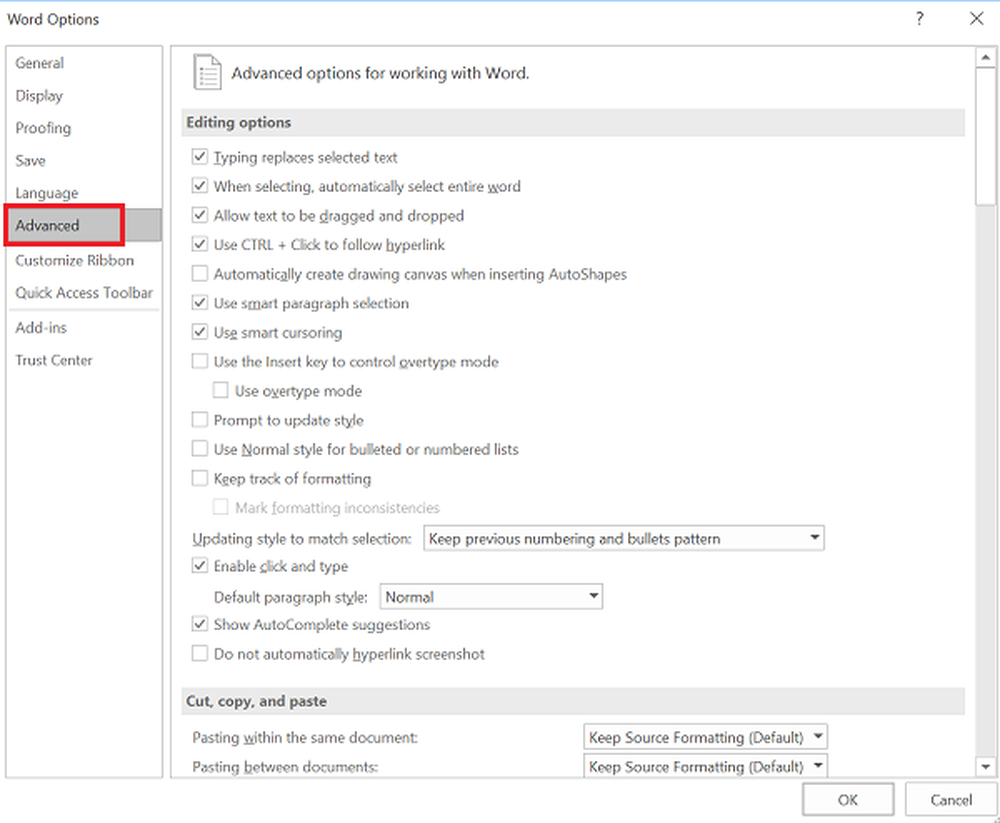
Deretter ruller du ned til delen "Vis dokumentinnhold" og finner "Feltskygging"Alternativet. Deretter klikker du på rullegardinpilen i alternativet og velger "Aldri”.

Handlingen når den bekreftes, sikrer at brukeren ikke ønsker å se feltene skyggelagt. Hvis du ønsker å angre endringene som er gjort og aktiver denne funksjonen igjen, slår du bare til "Alltid".
Standardalternativet du merker er "Når valgt", noe som betyr at et felt vises skyggelagt når du plasserer markøren hvor som helst i det feltet.
Vær også oppmerksom på at når du valgte "Når valgt" for "Feltskygging" -alternativet, viser hvert felt en grå bakgrunn når du klikker innenfor det feltet.
Gi oss beskjed hvis du finner tipset som er nyttig i kommentarfeltet nedenfor.



